
Du er kanskje ikke klar til å godta Linux som skrivebordet ditt ennå, men du kan fremdeles bruke den til å lagre Windows-PCen din - enten du trenger å tilbakestille passord, gjenopprette slettede filer eller søke etter virus. Slik gjør du det.
Det vi skal gjøre i dag er å lede deg gjennom noen av de mest nyttige måtene du kan reparere Windows-PCen din ved hjelp av en Ubuntu Live CD, men husk at de fleste av disse oppgavene kan utføres med hvilken som helst versjon av Linux.
Bildet er endret fra Smuggle559's Broken Windows
Lag din Ubuntu Live CD
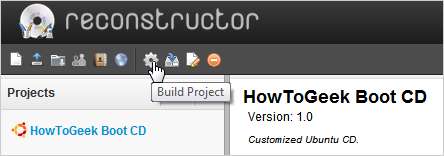
Det første du vil gjøre er å lage din egen Ubuntu Live CD , og mens du bare kan brenn et ISO-bilde til en plate og kaller det en dag, kan det være lurt å tenke på lage en tilpasset live CD ved hjelp av rekonstruktør , som kan omfatte tilpassede applikasjoner som ikke er inkludert som standard.
Alternativ: Lag din Ubuntu Live USB
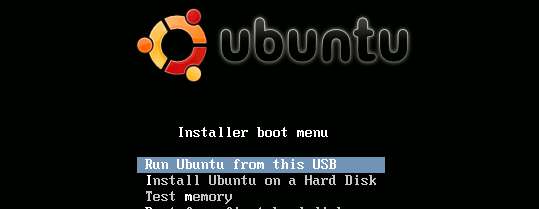
Siden det ikke alltid er praktisk å bære en CD i verden, vil du kanskje også lage en Ubuntu Live USB , som ikke er noe mer enn en flash-stasjon som har en kopi av Linux installert, som du kan bruke til å starte opp i Linux mye raskere enn å bruke en CD. Hvis du virkelig vil bli fancy, kan du lage en vedvarende Ubuntu-flash-stasjon som lagrer innstillingene dine.
Det eneste problemet med denne metoden er at ikke alle PCer støtter oppstart fra en flash-stasjon, og det er ikke mer sannsynlig at eldre PCer har problemer, men det er de som er mindre sannsynlig å starte fra en flash-stasjon - så du vil vil også ha en live CD.
Tips: Du kan også legg en kopi av Windows 7 på en flash-stasjon , som er veldig nyttig for ved hjelp av Systemgjenoppretting for å fikse en PC som ikke kan startes.
Endre eller tilbakestill passordet ditt
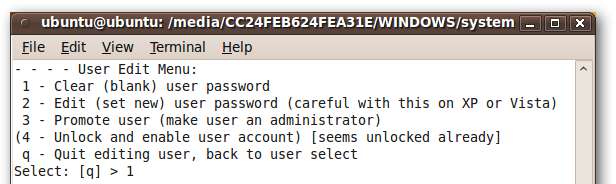
Kanskje en av de enkleste måtene å bruke Linux til å fikse Windows er når du prøver å gjenopprette et glemt passord - alt du trenger å gjøre er å starte det opp og kjøre noen få kommandoer, og passordet ditt blir tilbakestilt. Det er virkelig så enkelt som det. Her er et par måter du kan gjøre dette på, både for Windows og Linux:
- Endre eller tilbakestill Windows-passord fra en Ubuntu Live CD
- Tilbakestill Ubuntu-passordet ditt enkelt fra Live CD
- Endre ditt glemte Windows-passord med Linux System Rescue CD
Den siste bruker ikke selvfølgelig Ubuntu Live CD, men System Rescue CD er også et flott verktøy, så vi skjønte at vi ville tatt den med på listen.
Diagnostiser Windows- eller maskinvareproblemer
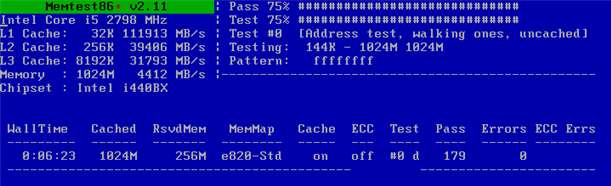
Det er flere måter du kan bruke Ubuntu på for å diagnostisere maskinvareproblemer, men den første er veldig åpenbar når du tenker på det - bare start av Live CD, og begynn å kjøre noen applikasjoner og test ut all maskinvaren fra et fungerende Linux-miljø. . Hvis systemet fungerer bra i Linux, er problemet sannsynligvis et Windows-, virus- eller driverproblem.
Du kan også kjøre en rekke verktøy for å kontrollere maskinvarekomponentene nærmere - for eksempel kan memtest86 + gjøre noen seriøse tester på system-RAM for å sikre at du ikke har noen problemer der, eller du kan bruke CPU burn for å teste ut CPU og hovedkort.
Diagnostiser PC-maskinvareproblemer med en Ubuntu Live CD
Klon harddisken

Hvis du nettopp har erstattet harddisken din med en ny, eller bare ønsker å lage en sikkerhetskopi av hele systemet ditt, kan du bruke Ubuntu Live CD til å lage en klone av stasjonen, lage et stasjonsbilde eller til og med overføre som driver bildet over nettverket til en annen datamaskin for oppbevaring. Her er noen måter vi har dekket:
- Klone en harddisk ved hjelp av en Ubuntu Live CD
- Lag et stasjonsbilde ved hjelp av en Ubuntu Live CD
- Overfør et stasjonsbilde over et nettverk ved hjelp av en Ubuntu Live CD
Selvfølgelig bør du sørge for å lese vår guide til nøyaktig hvilke filer du bør sikkerhetskopiere fra din Windows-PC , og hold PCen sikkerhetskopiert til enhver tid, men i en klemme er det veldig nyttig å kunne lage en klone av harddisken.
Gjenopprette data (som en rettsmedisinsk ekspert)

Du trenger ikke å gå på skolen for å bli en rettsmedisinsk ekspert - bare les gjennom artikkelen vår, så vil du kunne gjenopprette slettede filer ved hjelp av en rekke verktøy direkte fra kommandolinjen. Hvis du er en seriøs geek, er det et veldig nyttig sett med ferdigheter å legge til i geek-CVen din.
Gjenopprette data som en rettsmedisinsk ekspert ved hjelp av en Ubuntu Live CD
Gjenopprette slettede filer
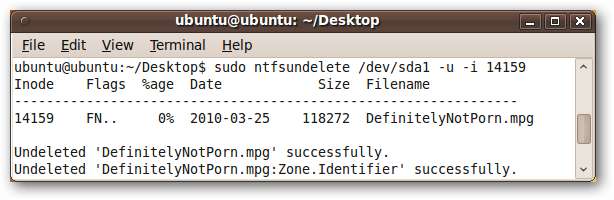
Har du ved et uhell slettet noen filer fra PCen din som du virkelig trenger? Du kan bruke en Ubuntu Live CD for å gjenopprette filene med et par tastetrykk fra terminalen og komme deg i gang igjen på kort tid.
Selvfølgelig, hvis PC-en din kan starte opp i Windows helt fint, bør du sannsynligvis lese vår guide for å gjenopprette filer som er slettet ved et uhell , men hvis PCen din ikke kan startes på grunn av et virus eller noe annet, er det en veldig nyttig teknikk å lære.
Gjenopprett slettede filer på en NTFS-harddisk fra en Ubuntu Live CD
Skann din Windows-PC for virus
Virusrensing er en av de vanligste reparasjonsoppgavene når du arbeider med en Windows-PC, og Ubuntu Live CD kan virkelig hjelpe deg her, siden det er en rekke veldig gode antivirusprogrammer som har Linux-versjoner i disse dager. Alt du trenger å gjøre er å gå inn i Synaptic-pakkebehandling, søke etter Avast og installere den i live-cd-sesjonen.
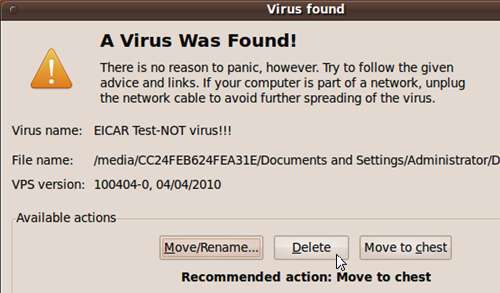
Det er faktisk noen flere trinn til det, men det er en ganske enkel prosess. Ikke bekymre deg for å installere programvare under en live cd-økt, fordi den bare er installert i minnet ... Når du starter på nytt, vil den være borte. Trykk på lenken for full gjennomgang.
Skann en Windows-PC for virus fra en Ubuntu Live CD
Tørk sikkert PC-ens harddisk
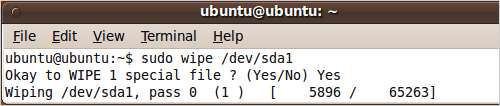
Hvis du trenger å gi bort eller selge en pc til noen andre, eller bare vil være helt sikker på at harddisken er ren, kan du bruke Ubuntu Live CD til å tørke stasjonen. Denne rensingen vil være sikker, med alle dataene blir overskrevet for å sikre at ingen kan gjenopprette noe.
Selvfølgelig, hvis du trenger å tørke stasjoner ofte, vil du ha det bedre lage deg en kopi av boot og nuke i stedet , bare fordi det krever færre trinn, men hvis alt du har hendig er din pålitelige Ubuntu live cd, fungerer denne metoden perfekt.
Bruk en Ubuntu Live-CD til å tørke sikkert PCens harddisk
Reparer skadede sikkerhetskopi-CDer
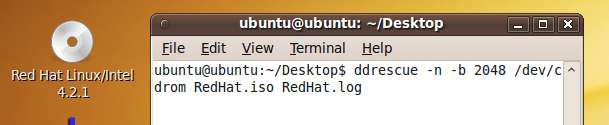
Har du en sikkerhetskopi-CD som er for riper til å lese veldig bra? Du kan bruke ddrescue-verktøyet fra kommandolinjen for å gjenopprette så mye informasjon fra platen som mulig, og det er virkelig ikke så vanskelig. Bare start på Live CD og følg gjennom guiden vår for å gjenopprette noen filer.
Redd gamle, skadede CD-er med en Ubuntu Live CD
Få tilgang til eller sikkerhetskopier filer fra din døde Windows-PC
Hvis PCen bare ikke starter opp, eller hvis du ikke kommer inn i den fordi den er overkjørt av virus, kan du bruke en Ubuntu live cd som en rask måte å få tilgang til filene dine og kopiere dem til en annen PC eller ekstern kjøre. Prosessen er enkel nok ... Bare monter stasjonen fra live cd-økten og kartlegg en stasjon til en annen maskin.
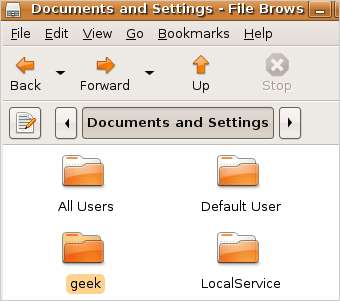
Hvis du vil flytte filene fra PCen til en annen datamaskin i nettverket, eller bare sikkerhetskopiere dem til en ekstern stasjon, kan du lese gjennom en av disse veiledningene for å komme i gang.
- Flytt filer fra en sviktende PC med en Ubuntu Live CD
- Bruk Ubuntu Live CD til å sikkerhetskopiere filer fra din døde Windows-datamaskin
Merk: de to artiklene dekker det samme generelle emneområdet, men den første har mye mer dekning for å flytte filene til en annen PC, mens den andre artikkelen dekker noen manuelle tips for å feilsøke problemer med å montere Windows-disken.
Bonus: Bruk Ubuntu Live CD til å bla uten spor
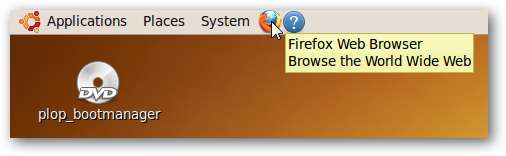
Dette er ikke en gjenopprettingsteknikk, men har du noen gang vurdert at en Ubuntu Live CD er den ultimate måten å bla gjennom uten å etterlate seg spor? Siden det ikke er noe installert hvor som helst, er det ingen logger, informasjonskapsler eller cacher å se gjennom. Les gjennom guiden vår for å lære hvordan du også aktiverer Flash i Live CD-økten.
Slik blar du uten spor med en Ubuntu Live CD
Det er ingen måte at vi har dekket alle de flotte måtene du kan bruke Linux til å lagre Windows - så hva er favorittrådene dine? Del dem med dine medlesere i kommentarene.







